見積書をAccessで作りましたが、その見積書から請求書に転記できるようにします。
最初に受け入れるテーブルを作ります。
見積書にも見積書と見積明細テーブルがあるので、同様に請求書・請求明細テーブルを
作ります。
続きを読む
見積書をAccessで作りましたが、その見積書から請求書に転記できるようにします。
最初に受け入れるテーブルを作ります。
見積書にも見積書と見積明細テーブルがあるので、同様に請求書・請求明細テーブルを
作ります。
続きを読む
Excelで領収書を作ったので、Accessでも作ってみます。
最初にテーブルの設定をします。
作成するフィールドはExcelの領収書と同じです。
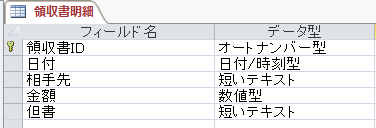
続きを読む
場合によっては、Accessに入力するデータを、Excelで作成し、Accessにコピーする
場合があります。
具体的には、Excelのドラッグ機能が活用できる場合です。
例えば、
同じ工事番号が続くとき
同じ仕入先CDが続くとき
同じ摘要が続くとき
などなど、明らかに表計算ソフトの利点が生きる場合です。
Accessの場合はExcelのようなドラッグ機能がないので、上記のような場合はAccess
でひとつひとつ入力するよりも圧倒的に早いです。
続きを読む
Excelに落として分割したテーブルをAccessに戻します。
最初に仕入のデータ。
「仕入実績」というテーブルを作ります。

作成したテーブルにExcelのデータをコピーしてAccessに貼り付けます。
続きを読む
Accessのデータベースを作る上で、販売実績のデータと仕入実績ののデータが
同じテーブルにあるという設定にはしません。
言葉で説明しにくいのですが、イメージ的に別々のテーブルの方が集計しやすそうだな
位にイメージして頂ければと思います。
商品名のフィールドを消したように、テーブルの構造は単純にしてあとでクエリで
くっつければいいということです。
続きを読む
販売実績テーブルに商品CDを追加したので、商品名は商品テーブルから参照すればいいので
販売実績テーブルの商品名は不要なフィールドになります。
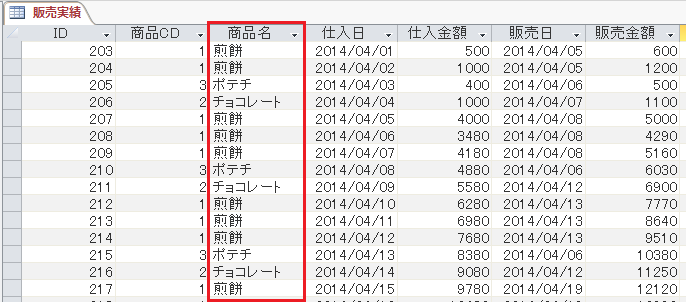
ですので、販売実績の商品名を削除します。
続きを読む
並べ替えて商品CDを入れる方法もありますが、商品数が多くなるとそれも大変です。
今回はもう少しExcelっぽく、Vlookup関数を使います。
最初に商品テーブルをコピーしてExcelシートに貼り付けます。
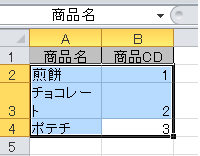
商品CDと商品名の列を入れ替えて、「商品名」と名前を定義します。
詳しい名前の定義はこちら。
続きを読む
販売実績のテーブルには商品CDではなく、商品名で管理されています。
これを商品CDで管理できるようにデータを修正します。
今まで一つのテーブルで解説してきましたが、この程度のことならExcelで管理した
方が簡単で、敢えてAccessでやる必要はありません。
やはりAccessはテーブルが複数ある場合に威力を発揮します。
そんな訳で、販売実績以外にも、商品・得意先・仕入先の3つのテーブルを追加します。
続きを読む
Excelのテーブル機能と同じように、Accessでもテーブルを使って簡単な集計ができます。
たとえば在庫の金額を知りたい場合、赤枠のドロップダウンリストをクリックします。
フィルターがかけれられるので、図のように選択します。
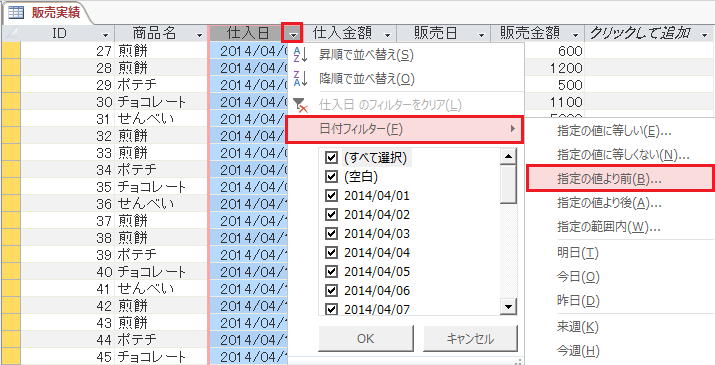
今回は4/15の在庫を調べるので、ダイアログボックスでは、4/15と入力します。
そうすると、必要なデータが抽出されます。
続きを読む